Annuncio pubblicitario
Una guida, precedentemente noto come SkyDrive, può essere una benedizione o una maledizione. È profondamente integrato in Windows 8.1 e si offre di diventare il punto di riferimento per l'archiviazione cloud e sincronizzazione su più dispositivi Come usare il tuo PC Windows 8 ovunque - senza portarlo con te!Immagina che i tuoi file, impostazioni e app ti seguano ovunque. In Windows 8 questo è possibile e ti mostreremo come funziona. Leggi di più . Se tutto è impostato correttamente, puoi accedere a Windows 8 da qualsiasi dispositivo e scoprire che i tuoi file, impostazioni e app sono già lì.
Ora vediamo come puoi migliorare quell'esperienza, che in alcuni casi, se ritieni che la sincronizzazione basata su cloud sia inquietante, potrebbe effettivamente significare disabilitare completamente OneDrive.
Sposta cartella OneDrive
La modifica della posizione predefinita di OneDrive è semplice e presenta molti vantaggi. È possibile liberare spazio sull'unità di sistema, ridurre le operazioni di lettura / scrittura che causano
indossare sul tuo SSD 3 migliori consigli per mantenere le prestazioni e prolungare la vita del tuo SSDPer anni, i dischi rigidi standard sono stati il fattore di limitazione della velocità nella reattività complessiva del sistema. Mentre le dimensioni del disco rigido, la capacità della RAM e la velocità della CPU sono cresciute quasi in modo esponenziale, la velocità di rotazione di un disco rigido, ... Leggi di più , o utilizzare lo spazio su unità esterne Come aumentare lo spazio di archiviazione su dispositivi Windows 8.1 con schede SDI dispositivi Windows 8.1, anche i tablet, sono PC completi e spesso supportano schede SD. Sono ottimi per archiviare esternamente librerie, download e file SkyDrive. Ti mostreremo come utilizzare al meglio lo spazio di archiviazione aggiuntivo. Leggi di più Più efficiente.Per impostazione predefinita, l'utilità di archiviazione cloud di Microsoft risiede sull'unità C:. Per spostarlo su un'altra partizione o un'unità esterna, apri Esplora file di Windows (c'è una scorciatoia nella barra delle applicazioni) e trova OneDrive nel menu a sinistra. Fai clic destro e seleziona Proprietà.
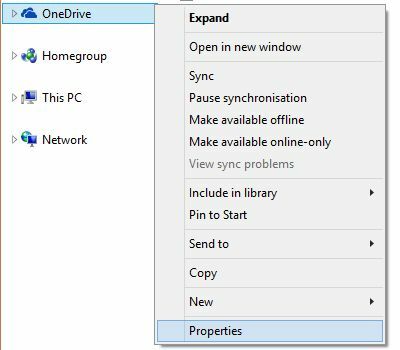
Nel Proprietà finestra, passa a Posizione scheda, selezionare Mossa… e scegli la tua posizione preferita. Si noti che verrà spostato solo il contenuto della vecchia cartella OneDrive, non la cartella stessa. Quindi crea una cartella chiamata OneDrive se questa è la destinazione desiderata. Quindi fare clic ok.
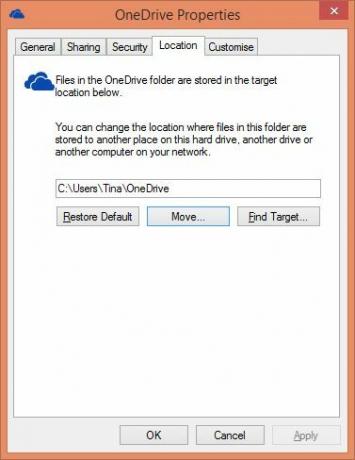
Conferma di voler spostare tutti i file contenuti nella vecchia cartella OneDrive nella nuova posizione.
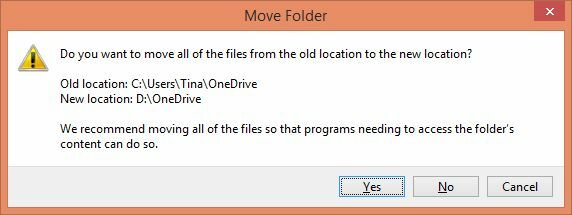
Al termine dello spostamento, controlla se tutti i file sono arrivati in modo sicuro nella nuova posizione. La cartella dovrebbe apparire come quella illustrata di seguito.

Ora puoi tornare alla vecchia posizione ed eliminare la cartella OneDrive ora vuota.

Personalizza le impostazioni di sincronizzazione
OneDrive non lo fa automaticamente sincronizza tutti i file che stai archiviando nel Cloud Come mantenere i file sincronizzati con SkyDrive in Windows 8.1Archiviare i dati in remoto e sincronizzarli tra i dispositivi non è mai stato così semplice, soprattutto se si utilizza Windows 8.1. SkyDrive ha ricevuto un aggiornamento significativo, migliorando la sua integrazione con Windows e aggiungendo interessanti novità Caratteristiche. Leggi di più nell'unità locale. Quello che vedi nella cartella OneDrive locale sono spesso "file intelligenti"; potresti anche chiamarli "file fantasma". Sono intelligenti perché ti fanno risparmiare spazio. Invece di occupare sempre spazio su disco, dal Cloud vengono scaricati solo i file che si desidera aprire. Lo svantaggio è che non avrai accesso a questi file quando sei offline, ad esempio mentre viaggi.
Ecco un semplice trucco per assicurarti che i file importanti siano sempre disponibili per te. Apri la cartella OneDrive sul tuo computer, fai clic con il pulsante destro del mouse su una cartella a cui devi poter accedere in qualsiasi momento e seleziona Rendi disponibile offline. Questo è tutto.
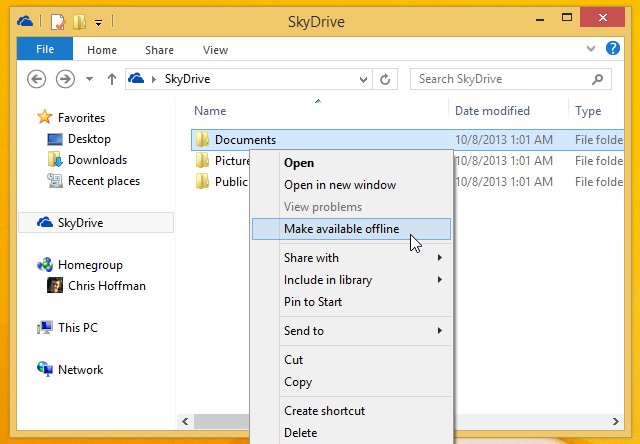
Se hai bisogno di una copia di tutti i tuoi file sul tuo disco locale, vai all'app OneDrive, apri il menu a destra, vai a impostazioni, poi Opzionie impostare Accedi a tutti i file offline per Sopra.
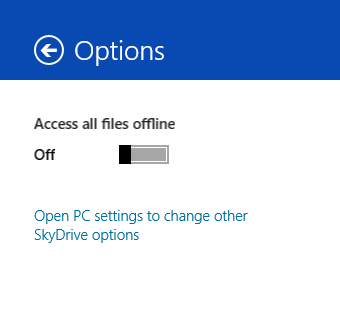
Attiva Backup fotocamera e guadagna spazio di archiviazione di 3 GB
OneDrive offre la funzione Rullino fotografico per il backup di immagini e video sul Cloud. Cercare Rullino fotografico tramite la barra degli accessi per accedere direttamente alle sue impostazioni. Per impostazione predefinita, i caricamenti sono disattivati. Puoi scegliere di caricare foto di buona qualità per risparmiare spazio di archiviazione o migliore qualità se desideri eseguire il backup delle foto. Il caricamento di video su OneDrive è un'opzione separata.
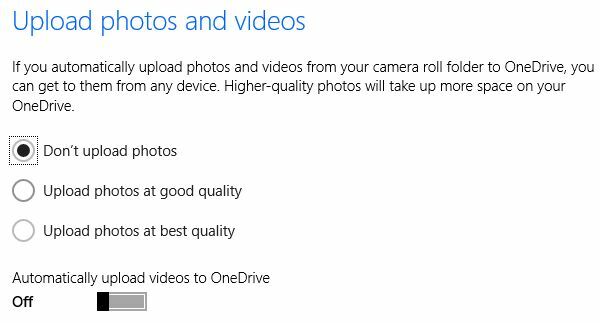
Si noti che OneDrive recupererà immagini e video solo dalle librerie Immagini e video. Puoi spostare queste cartelle nello stesso modo in cui puoi spostare OneDrive tramite Esplora file (vedi sopra).
OneDrive può anche eseguire il backup di foto e video dai tuoi dispositivi mobili. Puoi persino guadagnare 3 GB di spazio di archiviazione online gratuito se installi un'app mobile OneDrive (ad es. Per iOS, androide, o Windows Phone 8) e abilitare la funzione di backup della fotocamera.
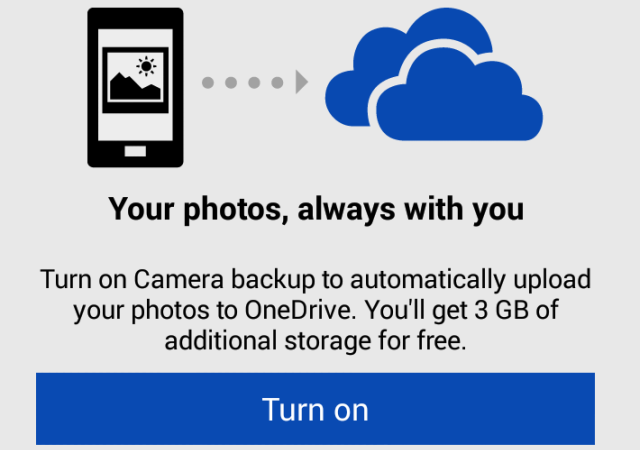
Utilizzare OneDrive come salvataggio predefinito nella posizione
Sei riuscito a ottenere spazio di archiviazione aggiuntivo quando Microsoft ha rinominato SkyDrive ufficialmente in OneDrive? Se ti stai ancora chiedendo cosa fare con lo spazio extra, che ne dici di usarlo come posizione di backup? O forse desideri sincronizzare tutti i tuoi file su più dispositivi Windows 8? Perché ciò accada, si desidera che Windows 8 salvi tutti i file su OneDrive per impostazione predefinita.
L'impostazione è leggermente noiosa. Fortunatamente, il nostro Chris Hoffman ha illustrato il processo di puntando tutto su OneDrive in un articolo su HowToGeek.
Disabilita OneDrive
C'è una piccola possibilità che non sei affatto soddisfatto di OneDrive. Potresti essere file self-hosting nel Cloud Chi ha bisogno di Dropbox e SkyDrive? Ospita i tuoi file con FTPboxSe avessi un milione di dollari, preferiresti conservarlo in una cassaforte a casa di qualcuno o al tuo posto. Perché non vorresti controllare i tuoi dati come risorse? Leggi di più . O forse hai solo una macchina Windows 8 e non ti senti a tuo agio con l'archiviazione di copie dei tuoi file personali nel Cloud. Tutto quello che vuoi è disabilitare OneDrive.
Sebbene OneDrive sia diventato parte integrante di Windows 8, può essere disabilitato tramite l'Editor criteri di gruppo. Sembra più complicato di quanto non sia, ma abbiamo preparato una spiegazione dettagliata solo per essere sicuri: Come disabilitare OneDrive in Windows 8.1 Pro Come disabilitare OneDrive con pochi clicMicrosoft OneDrive è integrato in Windows 10 e può essere un freno per le risorse di sistema. Fortunatamente, è facile da disabilitare o rimuovere. Ecco alcuni metodi per rimuovere OneDrive dal tuo computer. Leggi di più
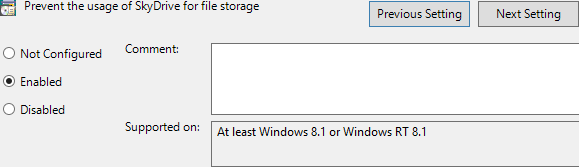
Se non esegui Windows 8.1 Pro, puoi provare File REG fornito da otto forum.
Usi OneDrive?
Qual è la tua opinione su OneDrive? Pensi che sia ben integrato, privo di funzionalità o lo trovi troppo invadente? Sentiamo i tuoi pensieri nei commenti!
Tina ha scritto sulla tecnologia di consumo per oltre un decennio. Ha conseguito un dottorato in scienze naturali, un diploma tedesco e un master in Svezia. Il suo background analitico l'ha aiutata a eccellere come giornalista tecnologico presso MakeUseOf, dove ora gestisce la ricerca e le operazioni di parole chiave.


